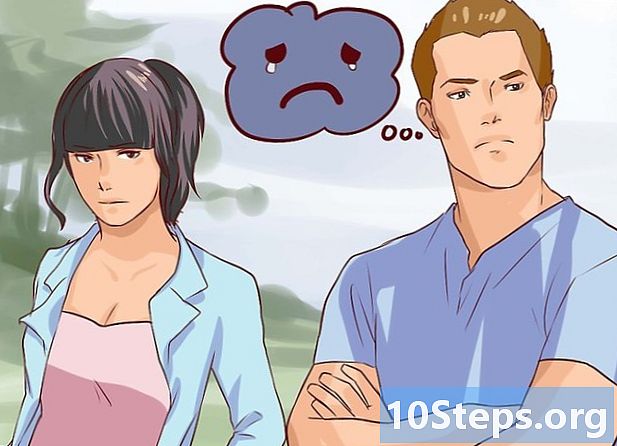কন্টেন্ট
অন্যান্য বিভাগআপনি যদি ইন্টারনেটে অন্য কোনও কম্পিউটারের সাথে সংযোগ স্থাপন করছেন তবে আপনি সম্ভবত আপনার ডেটা সুরক্ষিত রাখতে চাইবেন। এটি করতে সহায়তা করার এক উপায় এসএসএইচ। এটি হওয়ার জন্য, আপনাকে আপনার কম্পিউটারে সঠিকভাবে এসএসএইচ সেটআপ করতে হবে এবং তারপরে আপনার সার্ভারে একটি এনক্রিপ্ট হওয়া সংযোগ তৈরি করতে হবে। কেবল মনে রাখবেন, সংযোগটি সুরক্ষিত হওয়ার জন্য, সংযোগের উভয় প্রান্তে এসএসএইচ সক্ষম হওয়া দরকার। আপনার সংযোগটি যতটা সম্ভব নিরাপদ তা নিশ্চিত করতে এই গাইডটি অনুসরণ করুন।
পদক্ষেপ
অংশ 1 এর 1: প্রথমবারের জন্য সংযোগ
এসএসএইচ ইনস্টল করুন। উইন্ডোজের জন্য আপনার একটি এসএসএইচ ক্লায়েন্ট প্রোগ্রাম ডাউনলোড এবং ইনস্টল করতে হবে। সর্বাধিক জনপ্রিয় সাইগউইন যা বিকাশকারীর ওয়েবসাইট থেকে বিনামূল্যে পাওয়া যায়। এটি ডাউনলোড করুন এবং ইনস্টল করুন যেমন আপনি অন্য কোনও প্রোগ্রাম করেন। আর একটি জনপ্রিয় ফ্রি প্রোগ্রাম হ'ল পুটিটিওয়াই।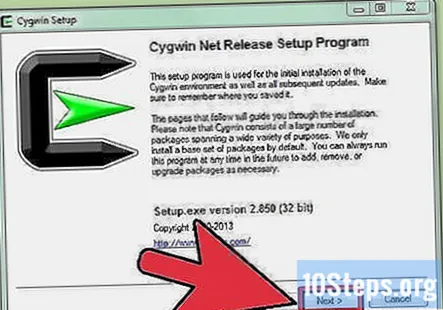
- সাইগউইন ইনস্টলেশন চলাকালীন আপনাকে নেট বিভাগ থেকে ওপেনএসএসএইচ ইনস্টল করতে হবে।
- লিনাক্স এবং ম্যাক ওএস এক্স সিস্টেমে ইতিমধ্যে ইনস্টল করা এসএসএইচ সহ আসে। কারণ এসএসএইচ একটি ইউএনআইএক্স সিস্টেম, এবং লিনাক্স এবং ওএস এক্স ইউনিক্স থেকে প্রাপ্ত।
- যদি আপনার বার্ষিকী আপডেটের সাথে উইন্ডোজ 10 থাকে তবে আপনি লিনাক্সের জন্য উইন্ডোজ সাবসিস্টেমটি ইনস্টল করতে পারেন যা এসএসএইচ-এর সাথে পূর্বনির্ধারিত রয়েছে।

এসএসএইচ চালান। সাইগউইন ইনস্টল করা টার্মিনাল প্রোগ্রামটি খুলুন, বা উইন্ডোজ 10 এর জন্য উইন্ডোতে উবুন্টুতে ব্যাশ করুন, বা ওএস এক্স বা লিনাক্সে টার্মিনালটি খুলুন। এসএসএইচ অন্যান্য কম্পিউটারের সাথে ইন্টারেক্ট করার জন্য টার্মিনাল ইন্টারফেস ব্যবহার করে। এসএসএইচের জন্য কোনও গ্রাফিকাল ইন্টারফেস নেই, সুতরাং আপনার কমান্ডগুলিতে স্বাচ্ছন্দ্য টাইপ করা দরকার।
সংযোগ পরীক্ষা করুন। সুরক্ষিত কীগুলি তৈরি এবং ফাইলগুলি সরিয়ে নেওয়ার আগে আপনি পরীক্ষা করতে চাইবেন যে এসএসএইচটি ঠিক আপনার কম্পিউটারে ঠিকঠাকভাবে কনফিগার করা হয়েছে সেই সাথে আপনি যে সিস্টেমে সংযুক্ত রয়েছেন। প্রতিস্থাপন করে নিম্নলিখিত কমান্ডটি প্রবেশ করানদূরবর্তী কম্পিউটারে আপনার ব্যবহারকারীর নাম সহ এবং and দূরবর্তী কম্পিউটার বা সার্ভারের ঠিকানা সহ: sh এসএসএস@ - আপনি যদি কোনও বন্দর নির্দিষ্ট করতে চান তবে যুক্ত করুন
-p 0000, (পছন্দসই পোর্ট নম্বর সহ 0000 প্রতিস্থাপন করুন)। - সংযোগ স্থাপনের পরে আপনাকে আপনার পাসওয়ার্ড জিজ্ঞাসা করা হবে।আপনি নিজের পাসওয়ার্ডটি টাইপ করলে আপনি কার্সার সরানো বা কোনও অক্ষর ইনপুট দেখতে পাবেন না।
- যদি এই পদক্ষেপ ব্যর্থ হয়, তবে আপনার কম্পিউটারে এসএসএইচটি ভুলভাবে কনফিগার করা হয়েছে অথবা রিমোট কম্পিউটার এসএসএইচ সংযোগগুলি গ্রহণ করছে না।
পার্ট 2 এর 2: বেসিক কমান্ড শেখা

এসএসএইচ শেল নেভিগেট করুন। আপনি যখন প্রথম দূরবর্তী কম্পিউটারের সাথে সংযুক্ত হন তখন আপনার নিজের হোম ডিরেক্টরিতে থাকা উচিত। ডিরেক্টরি কাঠামোর চারদিকে ঘোরাতে, ব্যবহার করুনসিডি কমান্ড:সিডি .. আপনাকে একটি ডিরেক্টরি সরিয়ে দেবে।সিডিআপনাকে নির্দিষ্ট উপ-ডিরেক্টরিতে নিয়ে যাবে। সিডি / হোম / ডিরেক্টরি / পথ / আপনাকে মূল (হোম) থেকে নির্দিষ্ট ডিরেক্টরিতে সরিয়ে দেবে।সিডি you আপনাকে আপনার হোম ডিরেক্টরিতে ফিরিয়ে দেবে।
আপনার বর্তমান ডিরেক্টরি বিষয়বস্তু পরীক্ষা করুন। আপনার বর্তমান অবস্থানে কোন ফাইল এবং ফোল্ডার রয়েছে তা দেখতে আপনি এটি ব্যবহার করতে পারেন
ls আদেশ:ls আপনার বর্তমান ডিরেক্টরিতে সমস্ত ফাইল এবং ফোল্ডার তালিকাবদ্ধ করবে।ls –l অতিরিক্ত তথ্য যেমন আকার, অনুমতি এবং তারিখের সাথে ডিরেক্টরিটির বিষয়বস্তু তালিকাভুক্ত করবে।ls-a লুকানো ফাইল এবং ফোল্ডারগুলি সহ সমস্ত সামগ্রী তালিকাবদ্ধ করবে।
আপনার অবস্থান থেকে দূরবর্তী কম্পিউটারে ফাইলগুলি অনুলিপি করুন। আপনার স্থানীয় কম্পিউটার থেকে যে কম্পিউটারে আপনি দূর থেকে অ্যাক্সেস করছেন সেগুলিতে যদি ফাইলগুলি অনুলিপি করতে হয় তবে আপনি এটি ব্যবহার করতে পারেন
scp কমান্ড:scp /localdirectory/example1.txt@ : উদাহরণে copy1.txt অনুলিপি করা হবে দূরবর্তী কম্পিউটারে। আপনি যেতে পারেন দূরবর্তী কম্পিউটারের মূল ফোল্ডারে অনুলিপি করতে ফাঁকা। scp@ : /home/example1.txt./ দূরবর্তী কম্পিউটারের হোম ডিরেক্টরি থেকে উদাহরণ 1.txt স্থানীয় কম্পিউটারে বর্তমান ডিরেক্টরিতে স্থানান্তরিত করবে।
শেলের মাধ্যমে ফাইলগুলি অনুলিপি করুন। আপনি ব্যবহার করতে পারেন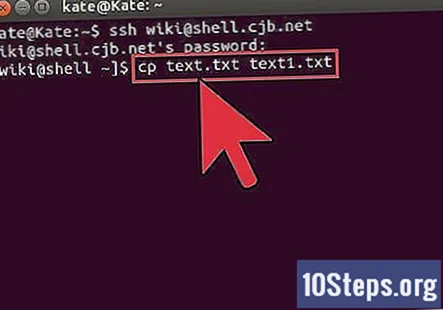
একই ডিরেক্টরিতে বা আপনার পছন্দসই ডিরেক্টরিতে ফাইলের অনুলিপি তৈরি করতে সিপি কমান্ড:সিপি উদাহরণ 1.txt উদাহরণ2.txt একই জায়গায় উদাহরণ 1.txt নামে পরিচিত একটি অনুলিপি তৈরি করবে।সিপি উদাহরণ 1.txt/ দ্বারা নির্দিষ্ট করা জায়গায় উদাহরণ 1.txt এর একটি অনুলিপি তৈরি করবে .
ফাইলগুলি সরান এবং নামকরণ করুন। আপনি যদি কোনও ফাইলের নাম পরিবর্তন করতে চান বা অনুলিপি না করেই স্থানান্তর করতে চান তবে আপনি এটি ব্যবহার করতে পারেন
এমভি কমান্ড:এমভি উদাহরণ 1.txt উদাহরণ2.txt উদাহরণ 1.txt নামকরণ করবে উদাহরণ 2.txt। ফাইলটি একই জায়গায় থাকবে।এমভি ডিরেক্টরি 1 ডিরেক্টরি 2 ডিরেক্টরি 1 এর নামকরণ করে ডিরেক্টরি 2 করবে। ডিরেক্টরিটির বিষয়বস্তু অপরিবর্তিত থাকবে।এমভি উদাহরণ 1.txt ডিরেক্টরি 1 / উদাহরণ 1.txt ডিরেক্টরি 1 তে সরবে।এমভি উদাহরণ 1.txt ডিরেক্টরি 1 / উদাহরণ2.txt উদাহরণ 1.txt ডিরেক্টরি 1 এ স্থানান্তরিত করবে এবং এর নামকরণ করবে উদাহরণ 2.txt
ফাইল এবং ডিরেক্টরি মুছুন। আপনি যে কম্পিউটারে সংযুক্ত রয়েছেন সেগুলি থেকে আপনাকে যদি কিছু অপসারণ করতে হয় তবে আপনি এটি ব্যবহার করতে পারেন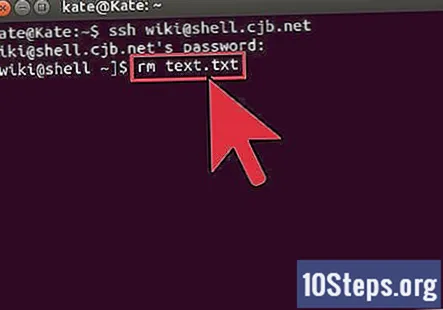
আরএম কমান্ড:rm উদাহরণ1.txt ফাইল11txt ফাইল মুছে ফেলবে।rm –I example1.txt আপনাকে নিশ্চিত করার অনুরোধের পরে example1.txt ফাইলটি মুছবে।আরএম ডিরেক্টরি 1 / ডিরেক্টরি 1 এবং এর সমস্ত সামগ্রী মুছে ফেলবে।
আপনার ফাইলগুলির জন্য অনুমতি পরিবর্তন করুন। আপনি এই ব্যবহার করে আপনার ফাইলগুলির পড়ার এবং লেখার সুবিধাগুলি পরিবর্তন করতে পারেন
chmod আদেশ:chmod u + w example1.txt ব্যবহারকারী (ইউ) এর জন্য ফাইলটিতে রাইটিং (পরিবর্তন) অনুমতি যুক্ত করবে। আপনি এটি ব্যবহার করতে পারেনগ্রুপ অনুমতি বা এর জন্য জি সংশোধকo বিশ্বের অনুমতি জন্য।chmod g + r উদাহরণ1.txt গ্রুপের জন্য ফাইলটিতে পঠন (অ্যাক্সেস) অনুমতি যুক্ত করবে।- অনুমতিগুলির একটি বৃহত তালিকা রয়েছে যা আপনি আপনার সিস্টেমের বিভিন্ন দিক সুরক্ষিত বা খুলতে ব্যবহার করতে পারেন।
অন্যান্য মিশ্রিত বেসিক কমান্ড শিখুন। আরও কয়েকটি গুরুত্বপূর্ণ কমান্ড রয়েছে যা আপনি শেল ইন্টারফেসে বেশ খানিকটা ব্যবহার করবেন। তারাও অন্তর্ভুক্ত:
mkdir newdirectory একটি নতুন উপ-ডিরেক্টরি তৈরি করবে যার নাম নতুন ডিরেক্টরি।পিডাব্লুডি আপনার বর্তমান ডিরেক্টরি অবস্থান প্রদর্শন করবে।কে সিস্টেমে লগড রয়েছে তা দেখায়।পিকো newfile.txt বাvi newfile.txt একটি নতুন ফাইল তৈরি করবে এবং ফাইল সম্পাদক খুলবে। বিভিন্ন সিস্টেমে বিভিন্ন ফাইল সম্পাদক ইনস্টল করা থাকবে। সবচেয়ে সাধারণ পিকো এবং vi। আপনার যদি আলাদা ফাইল এডিটর ইনস্টল থাকে তবে আপনাকে বিভিন্ন কমান্ড ব্যবহার করতে হবে।
যে কোনও কমান্ড সম্পর্কে বিস্তারিত তথ্য পান। কোনও আদেশ কী করবে তা সম্পর্কে আপনি যদি অনিশ্চিত হন তবে আপনি এটি ব্যবহার করতে পারেন
সম্ভাব্য সমস্ত ব্যবহার এবং পরামিতি সম্পর্কে জানার জন্য man কমান্ড:মানুষএই কমান্ড সম্পর্কে তথ্য প্রদর্শন করবে। man –kআপনার নির্দিষ্ট কীওয়ার্ডটির জন্য ম্যান পৃষ্ঠাগুলির সমস্ত অনুসন্ধান করবে of
3 এর 3 অংশ: এনক্রিপ্ট করা কীগুলি তৈরি করা
আপনার এসএসএইচ কী তৈরি করুন। এই কীগুলি আপনাকে প্রতিবার আপনার পাসওয়ার্ডটি প্রবেশ না করে দূরবর্তী অবস্থানের সাথে সংযোগ করতে দেয়। এটি দূরবর্তী কম্পিউটারের সাথে সংযোগ স্থাপনের জন্য আরও অনেক সুরক্ষিত উপায়, কারণ নেটওয়ার্কের মাধ্যমে পাসওয়ার্ডটি প্রেরণ করতে হবে না।
- কমান্ডটি প্রবেশ করে আপনার কম্পিউটারে কী ফোল্ডারটি তৈরি করুন
k mkdir.ssh - কমান্ডটি ব্যবহার করে সরকারী এবং ব্যক্তিগত কী তৈরি করুন
sh ssh-keygen rst RSSa - আপনি কীগুলির জন্য একটি পাসফ্রেজ তৈরি করতে চান কিনা আপনাকে জিজ্ঞাসা করা হবে; এটি alচ্ছিক। আপনি যদি কোনও পাসফ্রেজ তৈরি করতে না চান তবে এন্টার টিপুন। এটি .ssh ডিরেক্টরিতে দুটি কী তৈরি করবে: id_rsa এবং id_rsa.pub
- আপনার ব্যক্তিগত কী এর অনুমতিগুলি পরিবর্তন করুন। আপনার দ্বারা ব্যক্তিগত কীটি কেবল পঠনযোগ্য তা নিশ্চিত করার জন্য, কমান্ডটি প্রবেশ করুন
$ chmod 600.ssh / id_rsa
- কমান্ডটি প্রবেশ করে আপনার কম্পিউটারে কী ফোল্ডারটি তৈরি করুন
দূরবর্তী কম্পিউটারে সর্বজনীন কী রাখুন। আপনার কীগুলি তৈরি হয়ে গেলে, আপনি দূরবর্তী কম্পিউটারে সর্বজনীন কীটি প্রস্তুত রাখতে প্রস্তুত হন যাতে আপনি পাসওয়ার্ড ছাড়াই সংযোগ করতে পারেন। পূর্বে বর্ণিত যথাযথ অংশগুলি প্রতিস্থাপন করে নিম্নলিখিত কমান্ডটি প্রবেশ করুন:
$ scp.ssh / id_rsa.pub@ : - কমান্ডের শেষে কর্নেল (:) অন্তর্ভুক্ত করার বিষয়টি নিশ্চিত করুন।
- ফাইল স্থানান্তর শুরু হওয়ার আগে আপনাকে আপনার পাসওয়ার্ড ইনপুট করতে বলা হবে।
দূরবর্তী কম্পিউটারে সর্বজনীন কী ইনস্টল করুন। একবার আপনি কীটি দূরবর্তী কম্পিউটারে রেখে দিলে আপনার এটি ইনস্টল করতে হবে যাতে এটি সঠিকভাবে কাজ করে। প্রথমে, আপনি পদক্ষেপ 3-তে যেমন করেছিলেন তেমনই দূরবর্তী কম্পিউটারে লগ ইন করুন।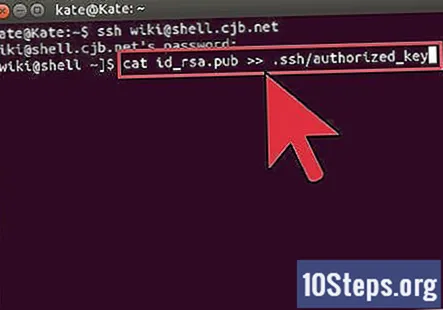
- দূরবর্তী কম্পিউটারে একটি এসএসএইচ ফোল্ডার তৈরি করুন, যদি এটি ইতিমধ্যে বিদ্যমান না থাকে:
k mkdir.ssh - অনুমোদিত কী ফাইলগুলিতে আপনার কী যুক্ত করুন। যদি ফাইলটি এখনও বিদ্যমান না থাকে তবে এটি তৈরি করা হবে:
$ বিড়াল id_rsa.pub >>। এসএসএস / অনুমোদিত_কিজ - অ্যাক্সেসের অনুমতি দেওয়ার জন্য এসএসএইচ ফোল্ডারের অনুমতিগুলি পরিবর্তন করুন:
mod chmod 700.ssh
- দূরবর্তী কম্পিউটারে একটি এসএসএইচ ফোল্ডার তৈরি করুন, যদি এটি ইতিমধ্যে বিদ্যমান না থাকে:
সংযোগটি কাজ করে দেখুন। একবার দূরবর্তী কম্পিউটারে কীটি ইনস্টল হয়ে গেলে, আপনার পাসওয়ার্ডটি প্রবেশ না করার জন্য আপনাকে কোনও সংযোগ শুরু করতে সক্ষম হওয়া উচিত। সংযোগটি পরীক্ষা করতে নিম্নলিখিত কমান্ডটি প্রবেশ করান: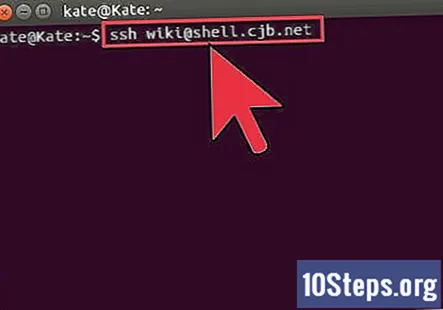
sh এসএসএস@ - আপনি যদি পাসওয়ার্ডের জন্য অনুরোধ না করে সংযোগ স্থাপন করেন, তবে কীগুলি সঠিকভাবে কনফিগার করা হয়েছে।
সম্প্রদায় প্রশ্ন এবং উত্তর
উইন্ডোজ পাওয়ার শেল ওপেন এসএসএইচ ব্যবহার করার সময় আমি এসসিপি কমান্ডটি কীভাবে ব্যবহার করতে পারি? আমি একটি উবুন্টু 16.04 ভিপিএস রিমোট করছি। এটি এখনও আমার পাসওয়ার্ডের জন্য জিজ্ঞাসা করে।
যদি আপনি কোনও প্রশাসনিক অ্যাকাউন্টে পাওয়ারশেল ব্যবহার করার চেষ্টা করেন তবে এটি একটি পাসওয়ার্ডের জন্য অনুরোধ করবে। আপনি যদি প্রশাসক হন তবে আপনার অ্যাকাউন্টের পাসওয়ার্ড টাইপ করার চেষ্টা করুন।
আমার যদি কোনও নির্দিষ্ট বন্দরটি অ্যাক্সেস করার প্রয়োজন হয়?
ফ্ল্যাগ-পি ব্যবহার করুন, তারপরে পোর্ট নম্বর। উদাহরণস্বরূপ: @ -p